Како ћаскати или групно текстуално ћаскати помоћу апликације Скипе за Виндовс Десктоп
Скипе за десктоп(Skype for desktop) је одличан алат који ће вам омогућити да останете повезани са својом породицом, пријатељима и колегама. Једна од његових веома корисних карактеристика је могућност бесплатног ћаскања са скоро свима на свету. Такође, можете да користите Скипе за десктоп(Skype for desktop) да бисте комуницирали са пријатељима док радите друге ствари као што су прегледавање веба, играње игрица или слушање музике. Због тога смо одлучили да вам покажемо колико је лако водити разговор један на један или групни текстуални разговор користећи Скипе за десктоп(Skype for desktop) апликацију у Виндовс-у.
НАПОМЕНА:(NOTE:) Ако вам је потребна помоћ како да пронађете и отворите апликацију Скипе за десктоп рачунаре(Skype for desktop) , као и основе о њеном корисничком интерфејсу и како функционише, прочитајте ове туторијале:
- Како да користите апликацију Скипе за Виндовс за радну површину(How to use the Skype for Windows desktop app) .
- Како да управљате својим Скипе налогом из Скипе за Виндовс десктоп апликације(How to manage your Skype account from the Skype for Windows desktop app) .
Како разговарати са неким(Someone) користећи Скипе(Skype) за Виндовс апликацију за радну површину(Windows Desktop App)
Први корак који морате да предузмете да бисте почели да ћаскате са неким је да покренете Скипе за десктоп(Skype for desktop) . Затим морате да одете на листу контаката(Contacts) и кликнете или додирнете особу са којом желите да ћаскате. Такође, можете да изаберете постојећи разговор са листе Недавних(Recent) .

Кликните(Click) или додирните унутар прозора за разговор у десном делу и откуцајте своју поруку.
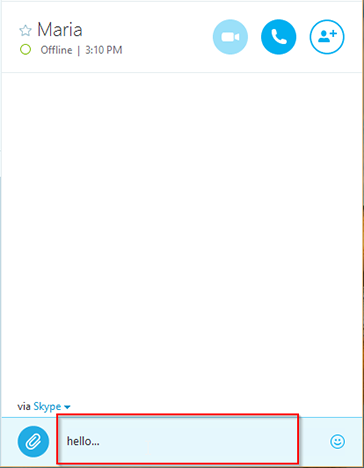
Затим кликните или додирните икону Пошаљи(Send) или једноставно притисните Ентер(Enter) и ваш контакт ће примити поруку. Разговор ће изгледати овако:

Како одговорити на тренутну поруку користећи Скипе(Skype) за Виндовс апликацију за радну површину(Windows Desktop App)
Скипе за десктоп(Skype for desktop) чини прилично лаким да видите када примите тренутну поруку.
Када вам неко пошаље тренутну поруку, икона Скипе(Skype) -а на траци задатака ће добити наранџасту нијансу и показати вам да нова тренутна порука чека ваш одговор.

Да бисте пронашли непрочитане поруке, морате да одете на листу Недавни(Recent) разговори са бочне траке главног прозора Скипе -а. (Skype)Овде ћете видети листу ваших најновијих разговора. Непрочитане поруке ће бити приказане подебљано.

Пронађите(Find) и изаберите разговор који желите да прочитате тако што ћете кликнути или додирнути на њега. Затим, да бисте одговорили, кликните или додирните унутар оквира за разговор, унесите своју поруку и, на крају, кликните или додирните икону Пошаљи(Send) или једноставно притисните Ентер(Enter) .

Ако користите другу апликацију, а ваша Скипе обавештења су омогућена, видећете обавештење о тренутној поруци приказано у доњем десном углу екрана. Само(Just) кликните или додирните да бисте се вратили на разговор и одговорили.

Како започети групно ћаскање(A Group Chat) у апликацији Скипе(Skype) за Виндовс Десктоп(Windows Desktop App)
Док ћаскате са неким, можете додати још једног пријатеља у разговор и започети групно ћаскање. Ако желите да додате контакте у постојећу конверзацију, морате да кликнете или додирнете дугме Додај људе(Add people) у области за ћаскање.

У новоотвореном прозору биће учитана листа ваших контаката. Овде можете изабрати особу(е) коју желите да додате као учеснике тако што ћете означити поља поред њиховог имена. Коначно, након што завршите процес одабира, кликните или додирните дугме Додај(Add) .
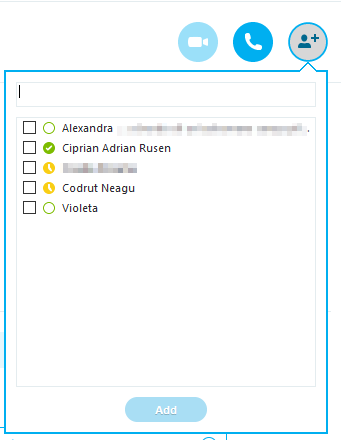
Можете имати највише 25 људи који учествују у групном ћаскању.
Алтернативно, можете да креирате групно ћаскање од нуле без потребе да додајете људе у постојећи разговор. Да бисте то урадили, морате да одете на траку менија(Menu) у главном прозору Скипе(Skype) -а и кликнете или додирнете Контакти(Contacts) . Затим кликните или додирните Креирај нову групу...(Create New Group...) .

Ова радња ће вас послати у област за ћаскање, где је већ отворен искачући прозор за додавање људи . (Add people)Једноставно(Simply) означите поље за сваку особу коју желите да додате као учеснике, а затим кликните или додирните дугме Додај(Add) .
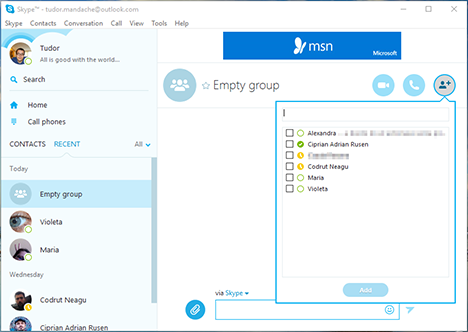
Такође, можете да измените профил ове групе тако што ћете кликнути или тапнути на име Празне групе(Empty group) . Затим, у прозору профила групе(Group profile) уредите име групе и персонализујте њене карактеристике.
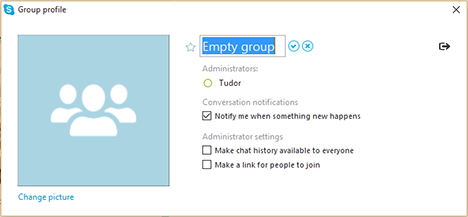
Када завршите са изменом групног профила, само затворите овај прозор и креирали сте групно текстуално ћаскање. Овај други метод је одличан јер вам је лакше да креирате, персонализујете и сачувате групу на листи контаката, а затим да је користите касније.
Ствари које можете да радите током текстуалног ћаскања један на један или групног текстуалног ћаскања(Text Chat Or A Group Text Chat)
Током ИМ разговора, моћи ћете да приступите низу корисних функција које ће значајно побољшати ваше искуство ћаскања. Ако кликнете десним тастером миша (или притиснете и задржите) на поруку коју сте написали током разговора који је у току, моћи ћете да је промените или уклоните једноставним кликом или додиром на Уреди поруку(Edit Message) или Уклони поруку(Remove Message) . Међутим, имајте на уму да поруку можете да измените или избришете само у року од 60 минута након што је послата.

Такође, ако притиснете дугме Дели контакте и медије(Share contacts and media) на дну прозора за разговор, моћи ћете да приступите следећим функцијама:

- Пошаљи фотографију...(Send photo...) - Омогућиће вам да лако делите фотографије са пријатељима и, подразумевано, шаље вас директно у вашу библиотеку слика .(Pictures)
- Пошаљи датотеку...(Send file...) - Ова опција вам омогућава да прегледате датотеке на свом уређају и пошаљете било коју од њих својим партнерима за ћаскање. Подразумевано ће отворити вашу библиотеку докумената .(Documents)
- Пошаљи видео поруку...(Send video message...) - Омогућава вам да делите унапред снимљену видео поруку са људима у вашем групном текстуалном ћаскању. То значи да можете да га користите да, на пример, шаљете рођенданске честитке, делите видео о томе шта сте радили итд.
- Пошаљи контакте...(Send contacts...) - Шаље контакте са ваше листе другим учесницима групног позива.
Како користити специјално форматирање текста(Text Formatting) током ћаскања(Chat) у апликацији Скипе(Skype) за Виндовс Десктоп(Windows Desktop App)
Последњи део овог упутства ће вам показати веома корисну функцију коју можете да користите током текстуалног ћаскања да бисте се боље изразили. Нажалост, нема одређено дугме или мени. Ради са основним текстуалним ознакама које ће вам омогућити да користите посебно форматирање текста. Да бисмо вам олакшали разумевање сваког од њих, направили смо малу листу:
- Постављање речи или целе поруке између звездица (*) - ово ће променити формат те речи или текста у подебљано.
- Постављање речи или целе поруке између доњих црта (_) - промениће форматирање текста у курзив.
- Постављање речи или целе поруке између тилда (~) - ваша порука ће имати прецртан текст.
- Постављање два знака узвика и размака (!!) испред ваше поруке - то ће тексту дати једноразредни фонт.
- Постављање два симбола @ (ат) и размака испред ваше поруке - ова ознака текста ће спречити или надјачати свако посебно форматирање.

Закључак
Као што видите из овог водича, прилично је лако разговарати са апликацијом Скипе за десктоп(Skype for desktop) . Ова апликација ће вам омогућити да лако комуницирате са својим пријатељем путем ИМ-а и омогућава вам да креирате затворене групне разговоре које можете користити да разговарате са више особа одједном. Надамо се да ће вам овај водич помоћи да искористите све корисне функције ћаскања из апликације Скипе за десктоп(Skype for desktop) .
Related posts
Како да управљате својим Скипе налогом из апликације Скипе за радну површину за Виндовс
Апликација Ремоте Десктоп у односу на ТеамВиевер Тоуцх – која је боља апликација?
Једноставна питања: Шта су везе са удаљеном радном површином?
Како да избришете историју прегледања и податке из апликације Интернет Екплорер
Како користити Скипе на Виндовс 10 као Про
Како да користите апликацију Мицрософт Ремоте Десктоп за повезивање са удаљеним рачунарима
4+ бесплатних алата за успостављање даљинских веза са Мац рачунара на Виндовс рачунаре
Како управљати лозинкама које је сачувала апликација Интернет Екплорер
Како пратити које апликације користе највише података у оперативном систему Виндовс 10
Представљамо Виндовс 8: Како да конфигуришете налоге апликације за пошту
Поставите верзију Интернет Екплорер-а коју желите као подразумевану у оперативном систему Виндовс 8.1
Како преузети и инсталирати иЦлоуд за Виндовс
Како поставити систем од нуле: најбољи ред за инсталирање свега
Како даљински приступити Виндовс 10 са Мац-а
Како приступити и управљати својим омиљеним садржајима у апликацији Интернет Екплорер
Цхроме 64-бит или Цхроме 32-бит: Преузмите верзију коју желите, за Виндовс 10 или старији
Пребаците медије са веб странице у Мицрософт Едге-у на бежични екран помоћу Мирацаст-а
Како приказати траку фаворита и центар фаворита у Интернет Екплорер-у
ОнеДриве се не синхронизује? 5 начина да присилите ОнеДриве да се синхронизује у Виндовс-у -
Како да укључите или искључите побољшане предлоге у апликацији Интернет Екплорер
